Como desbloquear um iPhone se você esqueceu o código PIN do iPhone
É sabido que os iPhones possuem medidas de segurança aprimoradas. Elas impedem acesso não autorizado. Ao mesmo tempo, protegem seu dispositivo, dados e informações pessoais com criptografia AES de 256 bits. Ao configurar uma senha em um iPhone, você tem atualmente três opções: código alfanumérico personalizado, código numérico personalizado e código numérico de 4 dígitos. Este último também é chamado de senha PIN. Este guia explica como desbloquear um iPhone se você esquecer seu PIN.
CONTEÚDO DA PÁGINA:
Parte 1: O que acontece se você esquecer o PIN do iPhone
Embora seja possível configurar o Face ID ou o Touch ID com um código PIN, você será bloqueado caso esqueça o PIN do seu iPhone. Os IDs biométricos são usados para desbloquear um dispositivo iOS em até 4 horas. Além disso, você também precisará do código PIN após o iPhone ligar ou carregar. Em suma, você não poderá acessar seu iPhone, dados, aplicativos, Central de Controle, notificações, mensagens e muito mais se esquecer o PIN. No entanto, você ainda poderá fazer chamadas de emergência no seu iPhone.
Parte 2: Como redefinir o PIN esquecido do iPhone no modo de recuperação
Segundo a Apple, os usuários podem redefinir o PIN perdido do iPhone no Modo de Recuperação. Este método requer um computador, a versão mais recente do iTunes ou Finder e um cabo USB. Lembre-se de que o processo apagará todos os dados do seu iPhone.
Passo 1. Abra o iTunes no Windows e no macOS Mojave ou anterior. No macOS Catalina ou posterior, abra o Finder.
Passo 2. Pressione longamente o Lado or Energia até que a tela de desligamento apareça. Mova o controle deslizante para desligar o iPhone.
Passo 3. Coloque seu iPhone em Modo de recuperação, dependendo do modelo:

No iPhone 8 ou posterior, pressione rapidamente o Volume Up botão e solte-o, faça o mesmo com o botão Volume Down mantenha pressionado o botão Lado botão até ver a tela Modo de recuperação.
No iPhone 7/7 Plus, mantenha pressionado o Volume Down + Lado botões ao mesmo tempo até que a tela do Modo de Recuperação apareça.
No iPhone 6s ou anterior, pressione longamente o Início + Energia botões juntos até que a tela do Modo de Recuperação apareça.
Passo 4. Conecte seu iPhone ao computador com um cabo compatível.
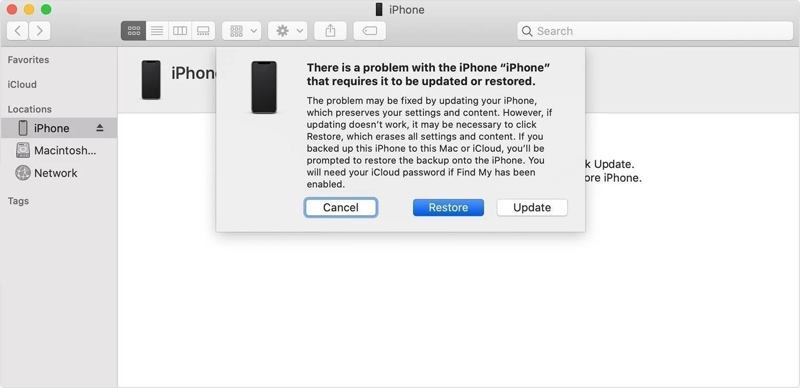
Passo 5. Uma caixa de diálogo pop-up aparecerá assim que o iTunes ou o Finder detectarem seu iPhone no Modo de Recuperação. Escolha a opção Restaurar opção.
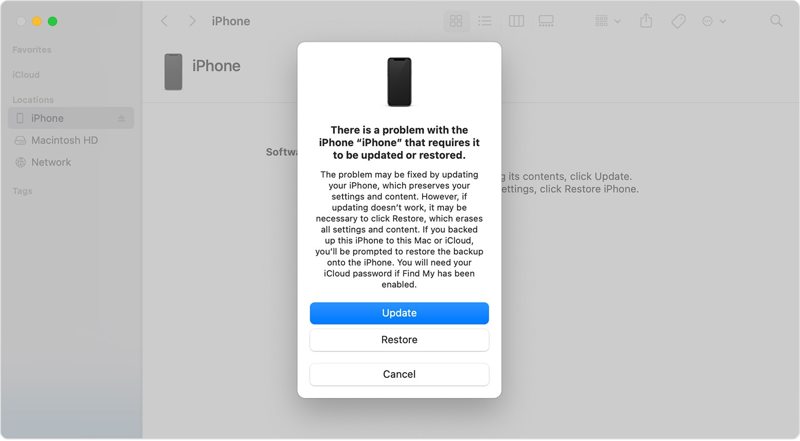
Passo 6. Em seguida, siga as instruções na tela para concluir a remoção do PIN do iPhone.
Parte 3: Como remover o PIN esquecido do iPhone com o Find My
Se você ativou o Buscar iPhone antes de esquecer o PIN, pode redefini-lo usando o aplicativo Buscar em outro dispositivo iOS ou online. Este método apagará todos os dados do seu dispositivo, então é melhor fazer um backup dele.
Como remover o PIN esquecido do iPhone online
Passo 1. Acesse www.icloud.com/find em um navegador e faça login com seu ID Apple e senha. Se a autenticação em dois fatores estiver ativada, digite o código de verificação.
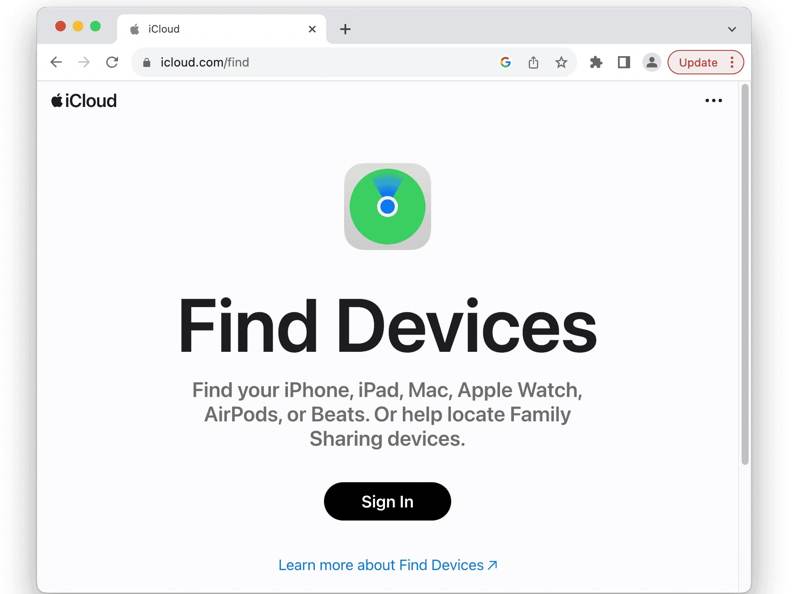
Passo 2. Puxe o Todos os dispositivos menu e selecione seu iPhone na lista. Em seguida, o Buscar rastreará seu dispositivo no mapa.
Passo 3. Clique na Apagar este dispositivo botão na caixa de diálogo pop-up.
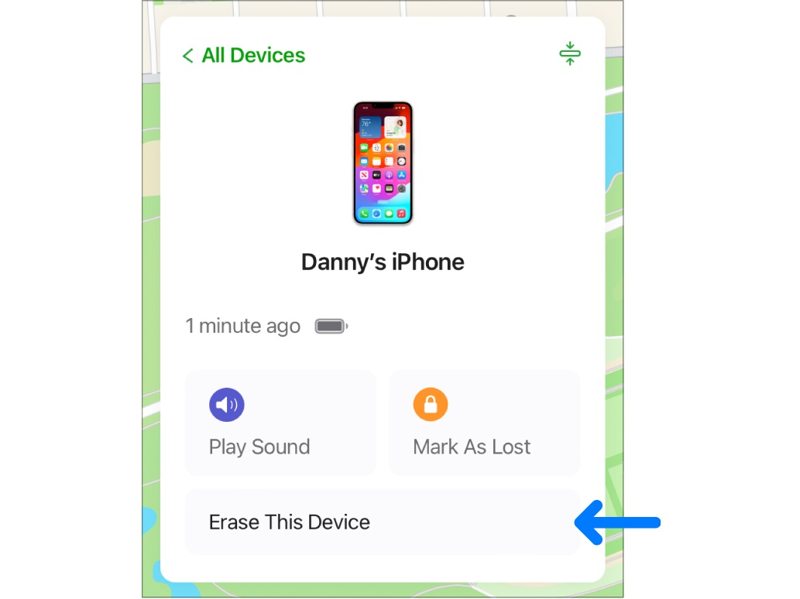
Passo 4. Digite seu número de telefone ou ignore o lembrete e clique em Continuar botão. Por fim, pressione apagar para confirmar que o PIN esquecido do iPhone foi removido.
Como remover o PIN esquecido do iPhone usando outro iPhone
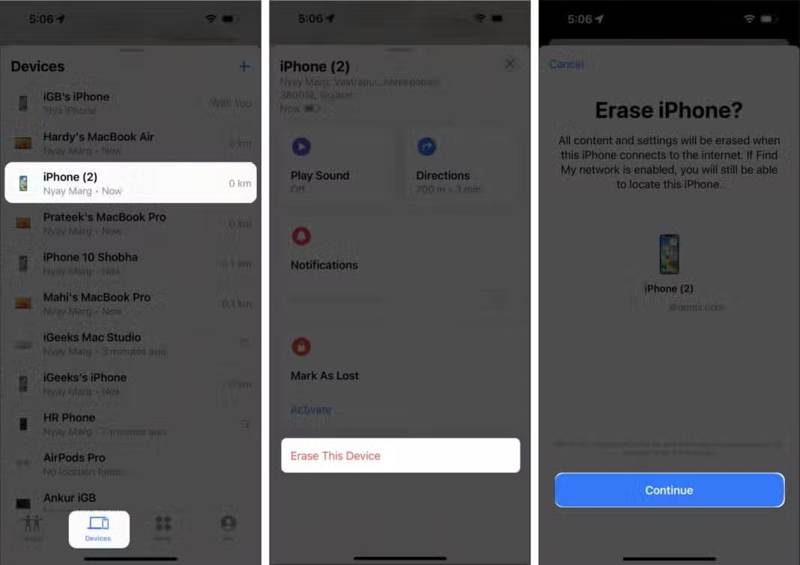
Passo 1. Abra o aplicativo Buscar em um dispositivo iOS acessível. Você pode baixá-lo na App Store.
Passo 2. Vou ao Dispositivos/Instrumentos aba na parte inferior e escolha seu iPhone. Se você não conseguir encontrá-lo, toque no Adicione botão e siga as instruções para adicionar sua conta.
Passo 3. Toque em Apagar este dispositivo botão na barra de ferramentas e clique Continuar.
Passo 4. Adicione seu número de telefone ou pule-o e clique em apagar. Em seguida, digite a senha do seu ID Apple e toque em apagar novamente.
Dicas: O Buscar removerá imediatamente a senha PIN do iPhone se o seu iPhone estiver online. Se estiver offline, o processo começará na próxima vez que o dispositivo se conectar à internet.
Parte 4: Como ignorar o PIN no iPhone
Como mencionado anteriormente, você precisa da senha do seu ID Apple ou do recurso Buscar ativado para desbloquear o iPhone caso tenha esquecido o PIN. Se você não se lembra da sua senha ou se os métodos acima não estiverem disponíveis, Desbloqueador de iOS da Apeaksoft é outra opção. Ele pode ignorar o PIN do seu iPhone sem nenhuma restrição.
A melhor maneira de ignorar a senha PIN de um iPhone
- Remova senhas de dispositivos iOS em três etapas.
- Disponível para PIN, senhas, Face ID e Touch ID.
- Inclui recursos de bônus, como Ignorar o tempo de tela.
- Suporte às versões mais recentes de iPhones, modelos de iPad e iPods.
Download seguro
Download seguro

Como ignorar o PIN no iPhone sem senha
Passo 1. Link para seu iPhone
Inicie o melhor software para ignorar o PIN do iPhone depois de instalá-lo no seu PC. Há outra versão para Mac. Escolha o Limpar código de acesso Modo de carregamento rápido. Conecte seu iPhone ao PC com um cabo Lightning. O software reconhecerá seu dispositivo imediatamente.

Passo 2. Verifique as informações do dispositivo
Clique na Início para continuar. Após o carregamento das informações do dispositivo, verifique-as cuidadosamente. Se algum item estiver incorreto, corrija-o. Clique no botão Início para iniciar o download do firmware. Demora um pouco, dependendo da sua conexão com a internet.

Passo 3. Ignorar PIN do iPhone
Quando o download terminar, clique no botão Destravar botão para ignorar o PIN do seu iPhone. Se solicitado, digite 0000 na caixa para confirmar sua ação. Quando terminar, seu iPhone será reiniciado e você poderá acessá-lo sem restrições.

Conclusão
Este artigo discutiu o que você pode fazer quando Esqueceu o PIN do seu iPhone?Você pode remover este e outros dados do seu dispositivo no Modo de Recuperação usando o iTunes ou o Finder. Com o Buscar ativado, você também pode remover o código PIN do seu iPhone usando outro dispositivo iOS ou um navegador da web. O Apeaksoft iOS Unlocker consegue burlar o código PIN no iPhone facilmente. Se tiver outras dúvidas sobre este tópico, deixe uma mensagem abaixo desta publicação.
Artigos Relacionados
Este artigo explica o recurso Emergency Bypass em iPhones e mostra como ativar ou desativar esse recurso corretamente.
Posso desbloquear o iPhone sem senha ou Face ID? O que fazer quando você esquece a senha da tela de bloqueio do iPhone? Aprenda 8 maneiras de desbloquear um iPhone sem senha.
Você já ficou confuso quando houve um erro ao verificar a senha do seu iPhone? Venha e explore 6 métodos para consertar a senha do iPhone que não está funcionando!
Para facilitar o seu iPhone, desative a senha. Nós lhe daremos uma descrição detalhada do método de fechamento para todos os modelos.

